DCS Worldでは、ユーザーが作成したModが公式ページで配布されています。今回はダウンロードしたModを管理するJSGMEというツールを紹介します。Modを手動でインストールすることも可能ですが、元の状態に戻す場合も手動で行う必要があり面倒です。JSGMEを使用すれば、元の状態に戻すのもやってくれるため、簡単にMod環境の有無を切り替えることができます。
ダウンロード、インストール
まずはJSGME本体をダウンロードします。こちらにアクセスして「DOWNLOAD NOW!」のアイコンをクリックするとダウンロードが始まります。
ダウンロード後、解凍して出てきたJSGME.exeをDCS Worldインストールフォルダ(通常はsteamapps\common\DCSWorld\)へコピーし、同フォルダに「_MODS」フォルダを新規作成します。
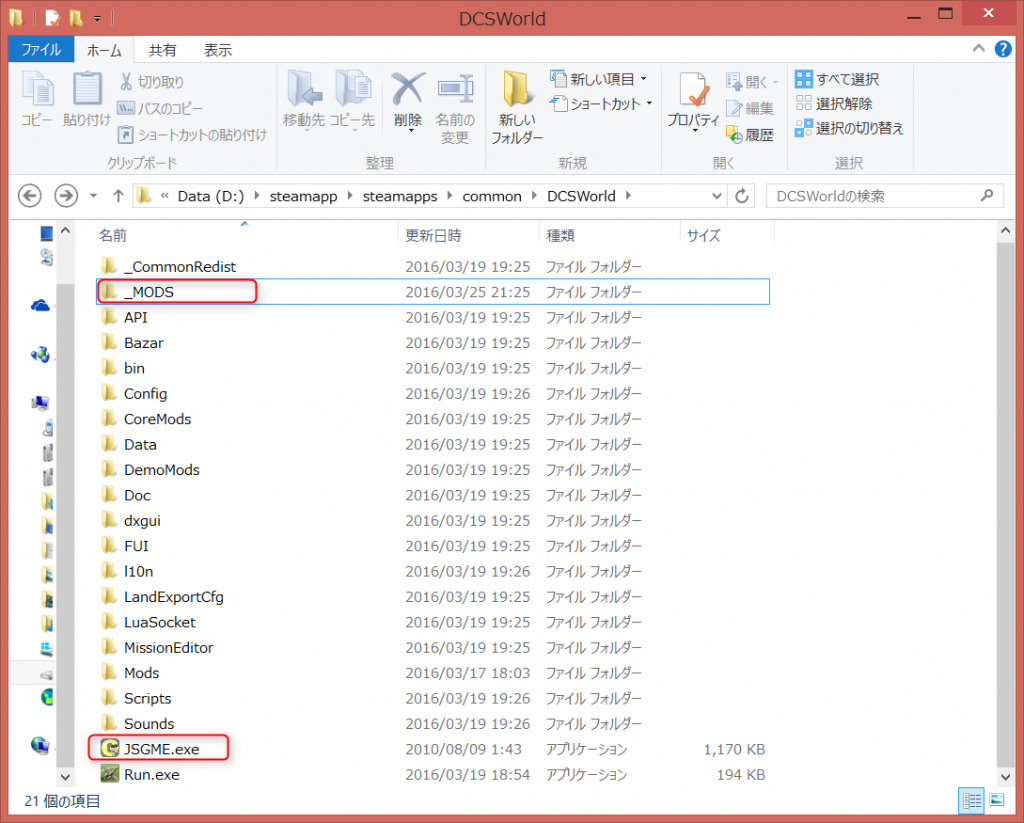
コピーしたJSGME.exeをダブルクリックして起動すると、初回起動時に限りMod保存フォルダを尋ねられるので、先ほど新規作成した「_MODS」フォルダを入力して、「OK」ボタンをクリックします。
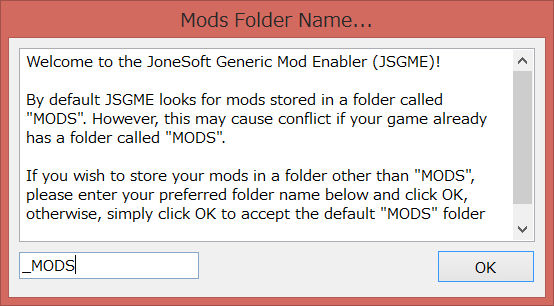
これでJSGMEが起動しました。まだModは登録されていません。早速Modを登録してみます。
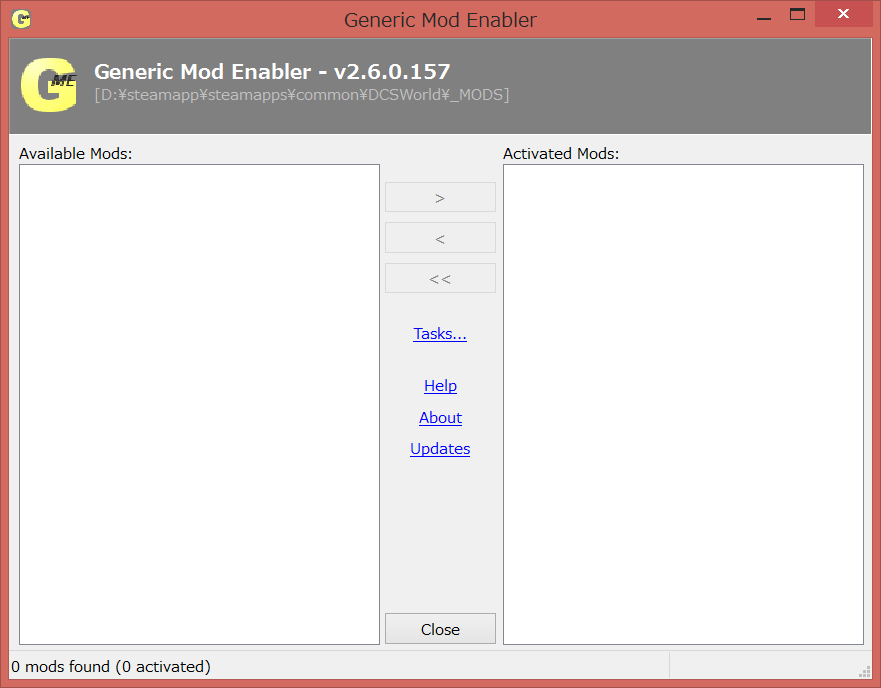
Modを登録する。
Modを入手するには、公式のダウンロードページからダウンロードする必要があります。
今回は、P-51DのK-14ガンサイト脇に写真を表示できるModをインストールします。本Modは以下URLから入手できます。
http://www.digitalcombatsimulator.com/en/files/1753984/
インストールしたModを解凍するとフォルダが4つと説明書が表示されます。フォルダ4つを選択して、JSGMEの「Available Mods」にドラッグすると、Modが利用可能な状態になります。
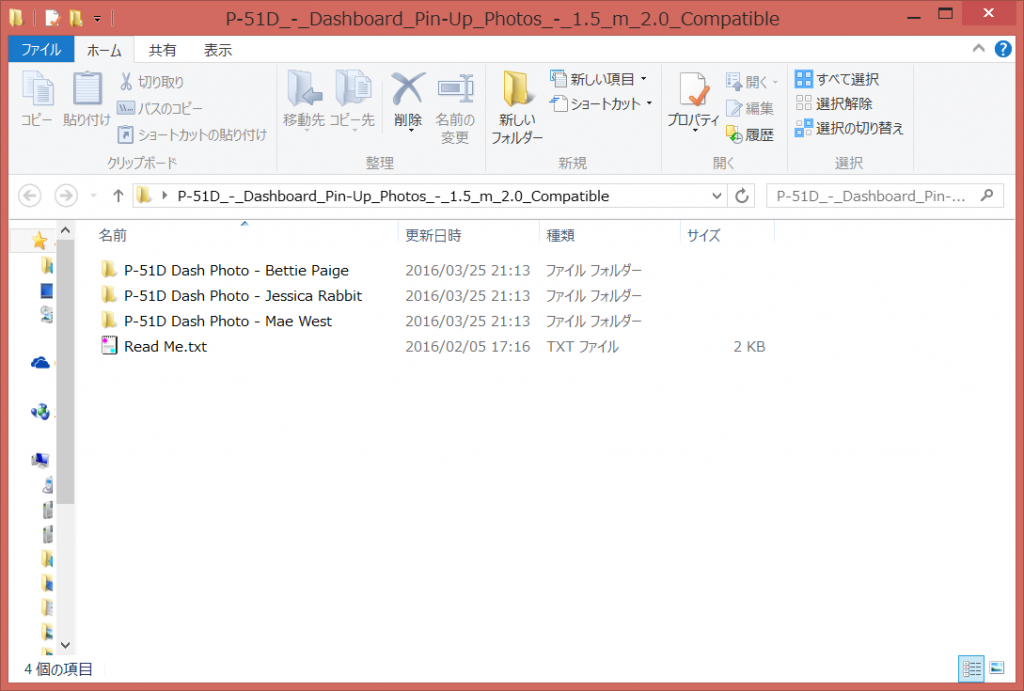
Modをドラッグした状態です。この時点ではまだゲーム内に反映されていません。
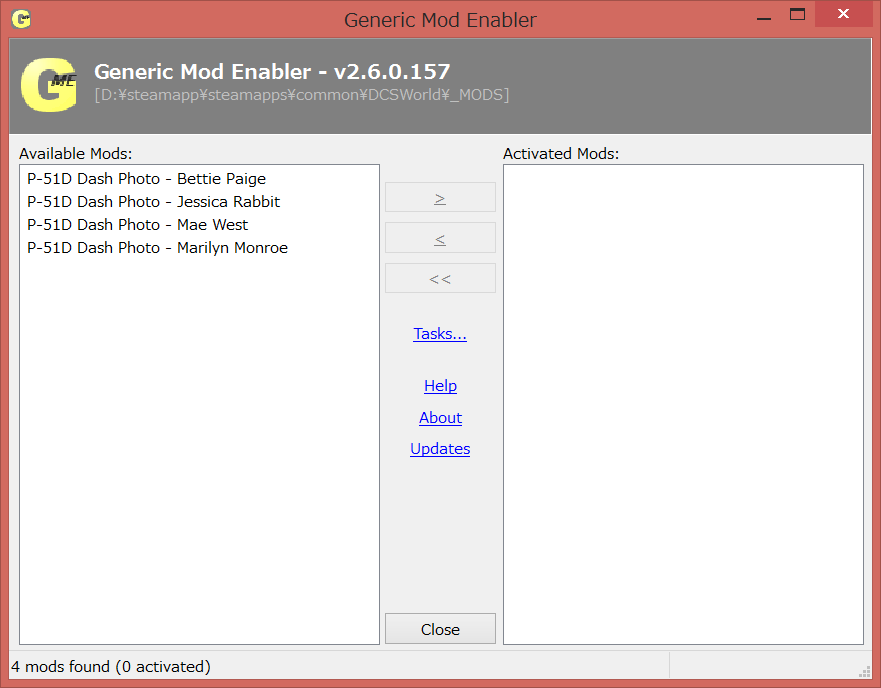
今回はマリリンモンローを追加してみます。「P-51D Dash Photo – Marilyn Monroe」をクリックして選択状態にし、画面中央の「>」をクリックして「Activated Mods」に入れます。
これでModがゲーム内に反映されました。
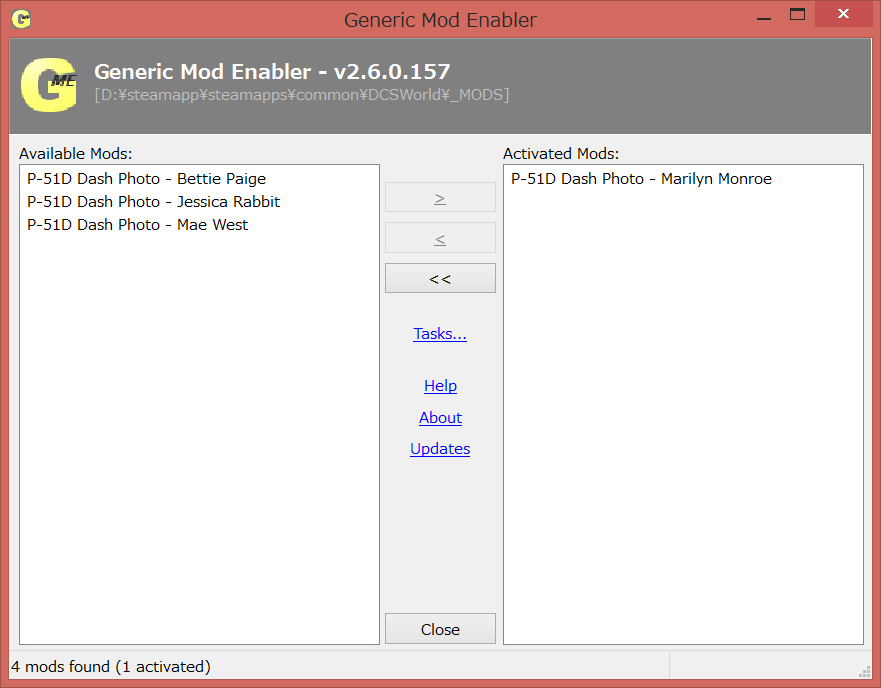
Modが反映されているか確認する。
Modが反映されているか確認します。インスタントアクションから適当なミッションを選択し、コックピットを確認します。
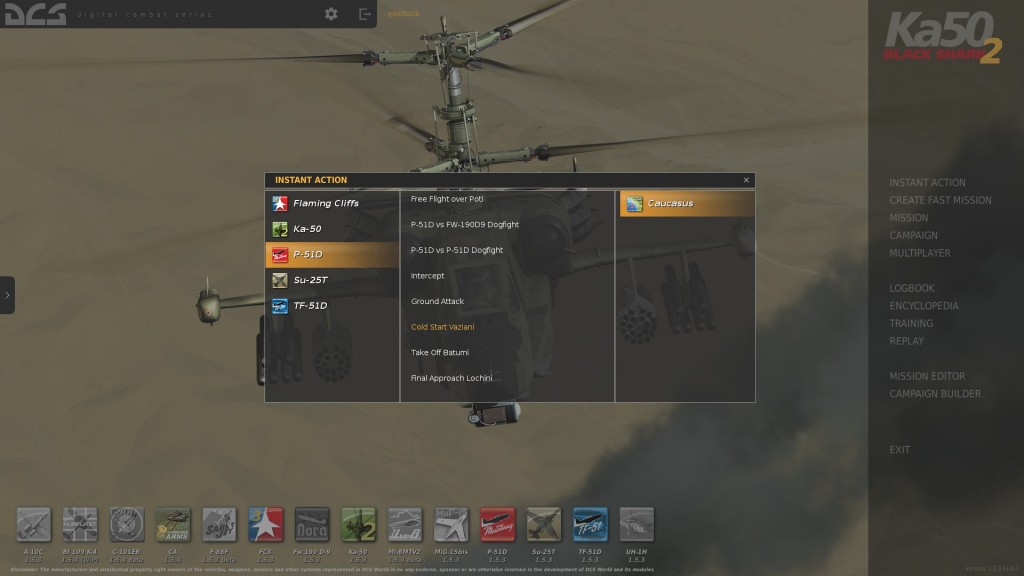
こちらがMod反映前。

こちらがMod反映後、「NO HAND HOLD」の右脇にマリリンがいるのがわかるでしょうか?フォルダ内の画像を変更すれば写真を変更できるので、恋人や家族の写真に変更して雰囲気を出すこともできます。

これでModの整理は簡単
以上がMod追加手順です。不要なModは、対象をクリックし画面中央の「<」ボタンで無効化することが可能です。また、Modがタイトル画面(メニューが右側に表示されている画面)で有効/無効を切り替えれば、次に選択したミッション/とレーニング等から反映されているようです(ゲームの再起動は不要)。
公式ページには他にも様々なModが公開されているので、いいものがあれば随時紹介します。

